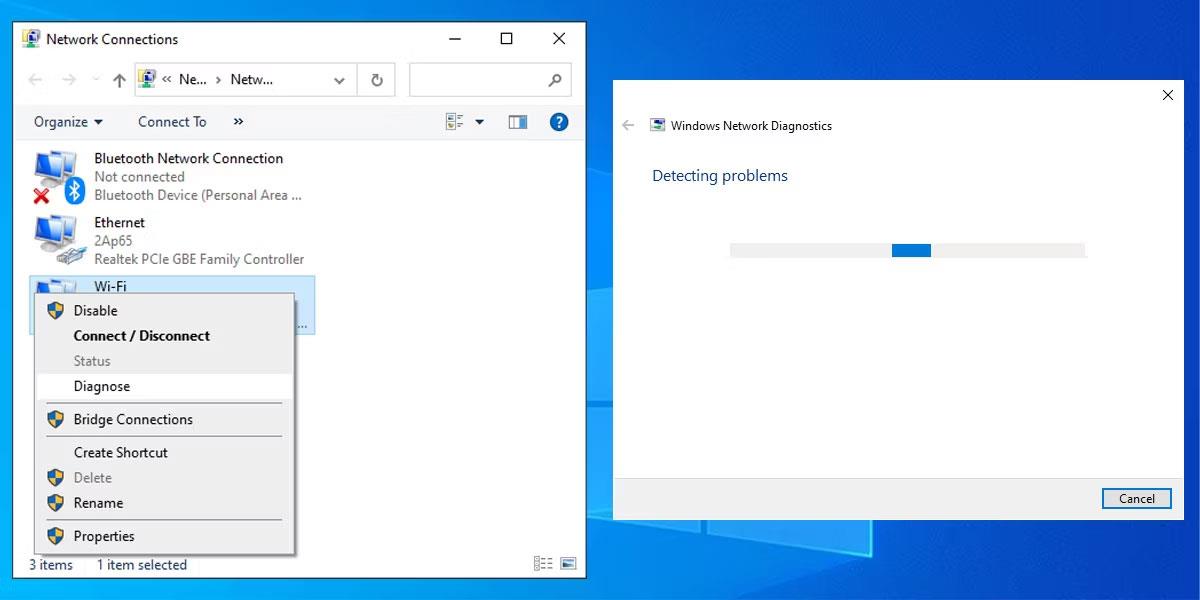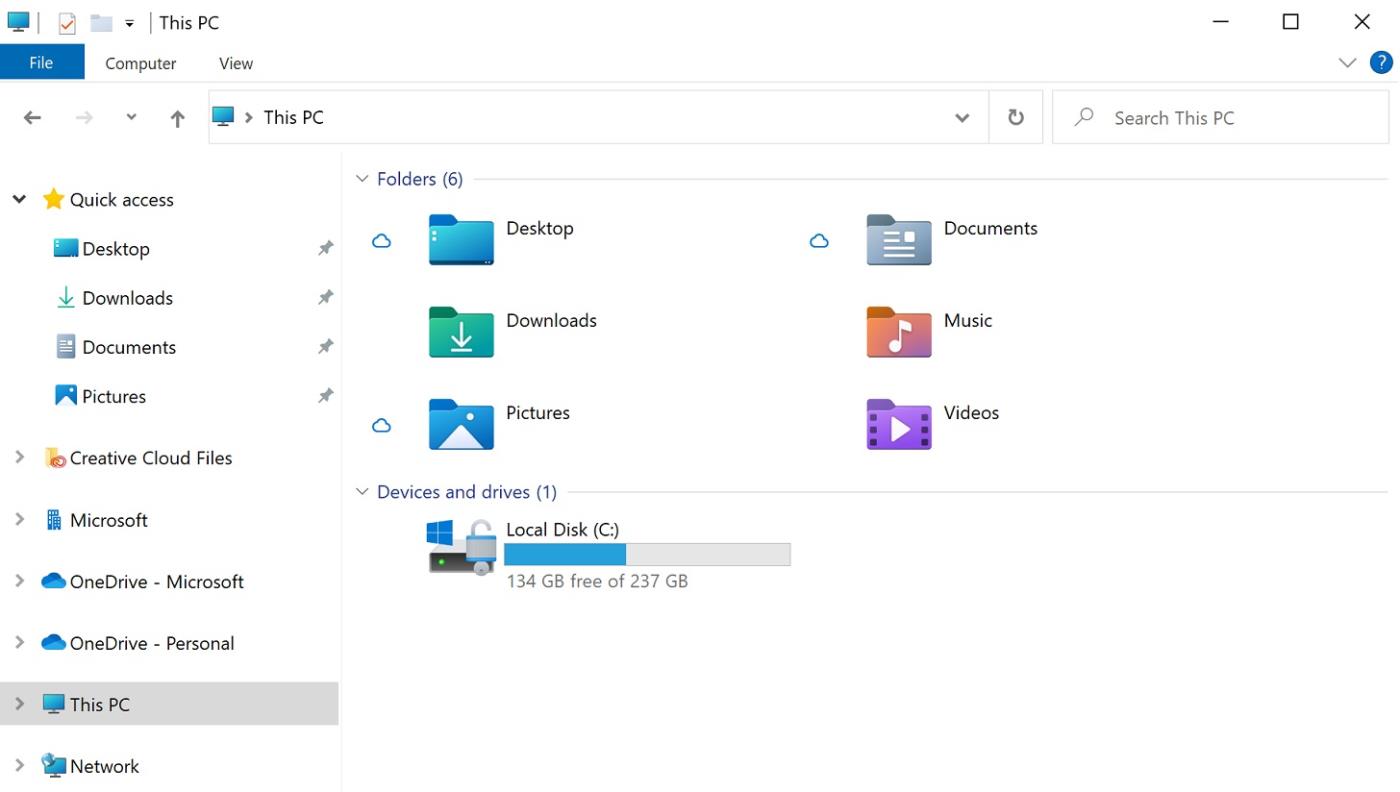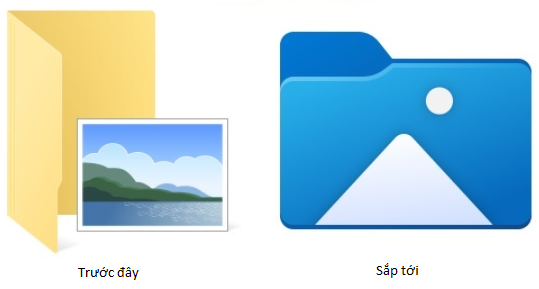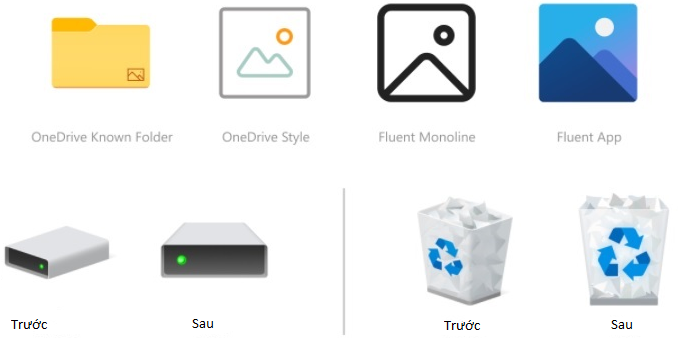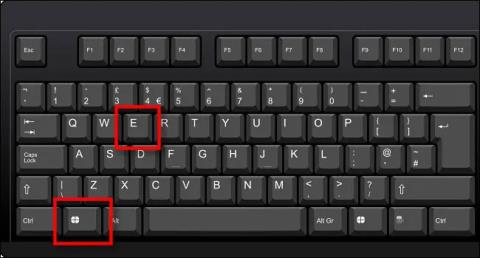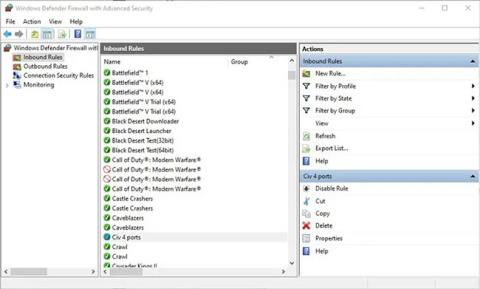Корпорація Майкрософт плекає версію Windows 10 Sun Valley (21 лютого) з меню «Пуск», центром дій буде оновлено, плитки матимуть закруглені кути, а також багато інших змін. У рамках вдосконалення Windows 10 Sun Valley Microsoft також планує представити нові інтерфейси для Провідника файлів, Корзини, Завантажень, Відео, Музики, Документів і кількох інших папок на основі Fluent Design .
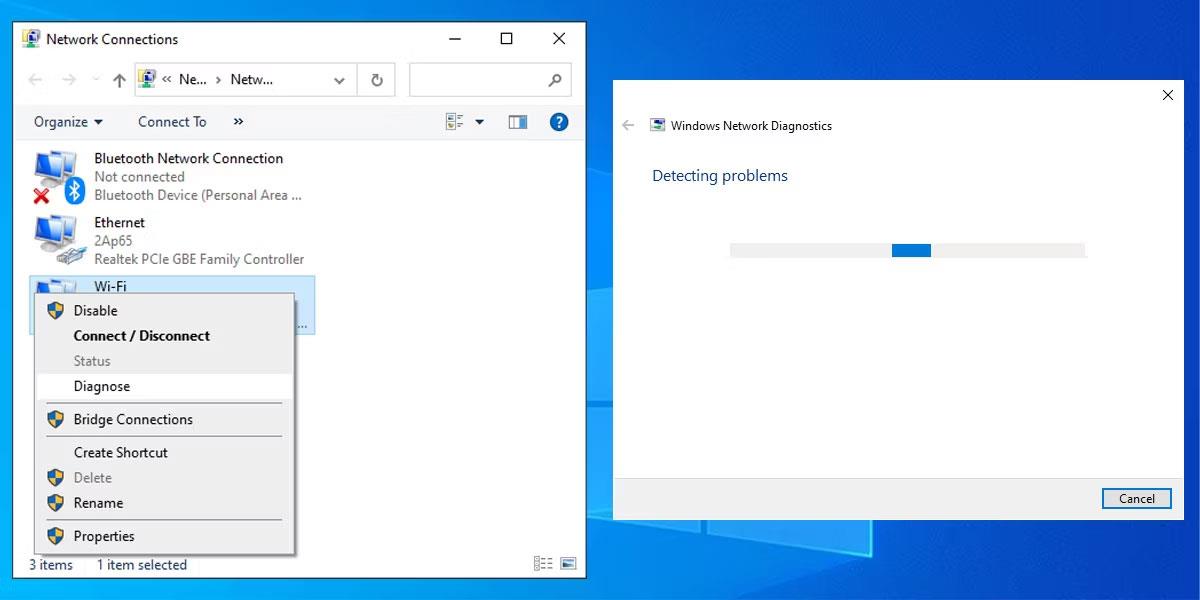
Нові піктограми стилю Fluent Design для папок і програм платформи Microsoft були знайдені в попередніх збірках Windows 10. Як ви можете бачити на знімку екрана нижче, Microsoft тестує ці перероблені піктограми для документів, завантажень, відео, музики, кошика та інших папок. у Провіднику файлів. Головна ідея полягає в тому, щоб надати їм «пальто» Fluent Design з більшою кількістю кольорів.
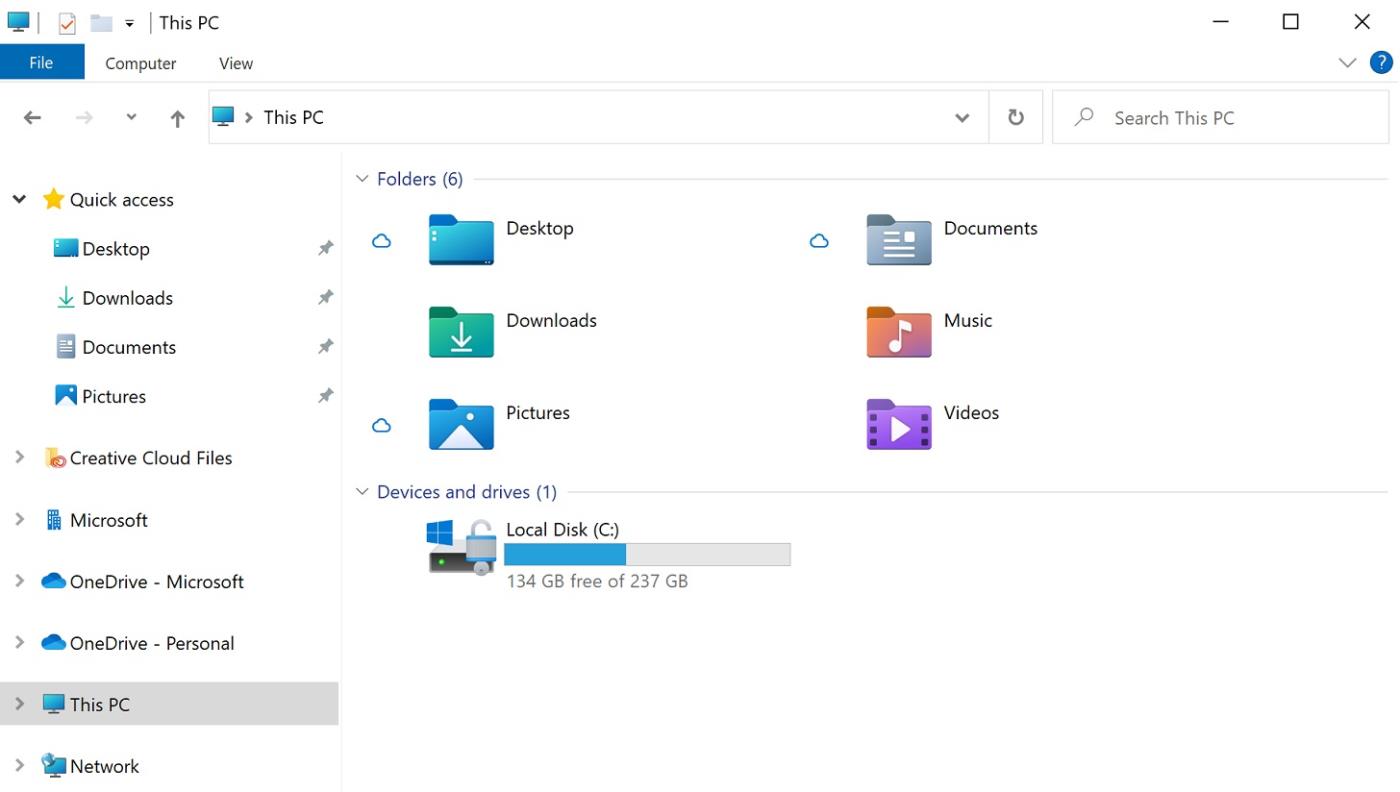
Варто зазначити, що головний значок Провідника файлів залишається незмінним, оскільки його було оновлено в оновленні за травень 2020 р. Однак, згідно з Windowslatest, найближчим часом можуть відбутися зміни.
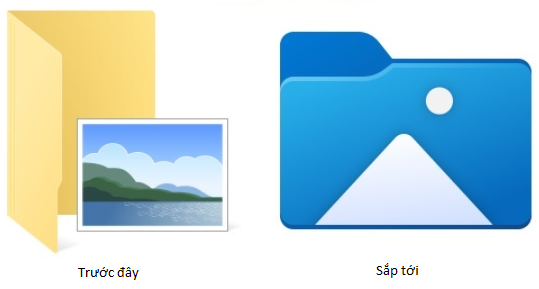
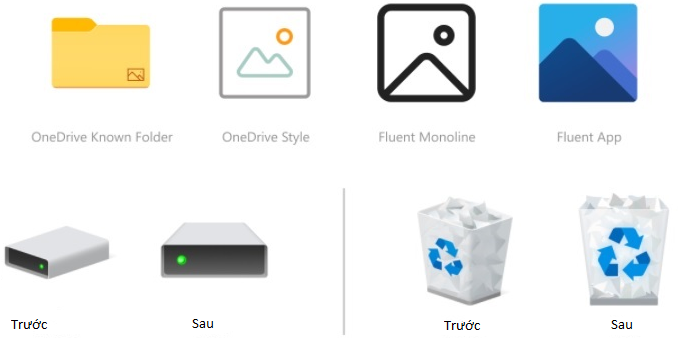
Цьогорічне флагманське оновлення є лише невеликим початком, нові піктограми будуть опубліковані разом з оновленням Windows 10 21H2, який, як очікується, буде випущено в другій половині року. 2021.
У січні цього року Microsoft випадково підтвердила, що наприкінці цього року планується «всебічне візуальне омолодження Windows». Згідно з внутрішніми джерелами, Microsoft тестує багато нових макетів для меню «Пуск».
Цілком можливо, що Microsoft також тестує нові кольорові піктограми для інших застарілих і сучасних функцій у Windows 10, демо-версії яких ви можете побачити найближчим часом.